PDFに動画は埋め込めない? 簡単解決! 初心者でもできる埋め込み方法を解説
PDFは、情報を一つのファイルにまとめるのに便利な形式ですが、動画を埋め込む際には少し特殊な手順が必要です。「PDFに動画を埋め込めない」「埋め込んでも再生されない」という悩みを持つ方も少なくありません。本記事では、その原因や解決策、そして初心者でも簡単に動画を埋め込む方法を解説します。PDFに動画を埋め込むことで、より分かりやすい資料作りを目指しましょう!
なぜPDFに動画を埋め込めないのか?
まずは、PDFに動画を埋め込む際に直面しやすい問題点について詳しく見ていきましょう。
PDFに動画を埋め込むのが難しい主な理由は以下の通りです。
- PDFの設計上の制限:PDF形式はもともとテキストや画像を中心に構成される静的なファイル形式として設計されています。そのため、動的なコンテンツである動画を埋め込むことを前提としていないケースがあります。
- 互換性の問題:動画を埋め込んだPDFがすべてのPDFビューアで正常に再生できるとは限りません。一部のビューアでは、埋め込んだ動画が再生されない場合があります。
- ファイルサイズの問題:動画を埋め込むことでPDFのファイルサイズが大幅に増加する可能性があります。これは特に、メール添付やクラウド共有を行う際に問題となることがあります。
- 再生環境への依存:動画を再生するには特定のソフトウェアやプラグインが必要な場合があり、閲覧者の環境によっては再生できない可能性があります。
これらの問題を解決するためには、適切な方法やツールを選ぶことが重要です。次のセクションでは、動画が埋め込めない場合の一般的な代替案をご紹介します。
動画が埋め込めない場合の一般的な解決策
動画を直接埋め込むことが難しい場合でも、工夫次第でPDFと動画を連携させることができます。以下にいくつかの代替案を挙げます。
(1) ハイパーリンクを使用
動画のURLをPDF内に記載し、クリックすることで動画をウェブブラウザで再生できるようにします。簡単に実装できるだけでなく、ファイルサイズの増加を避けることもできます。
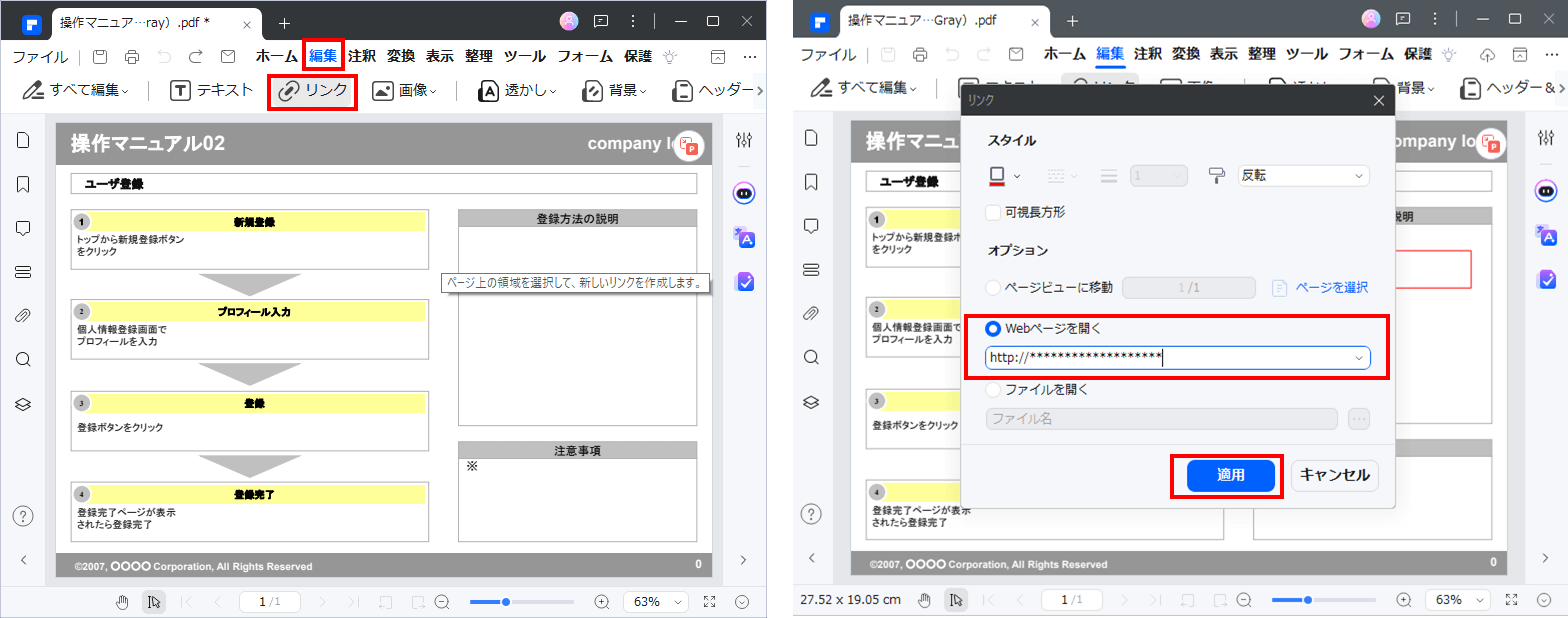
・メリット:軽量で手軽に実現可能
・デメリット:インターネット接続が必要
(2) QRコードを挿入
動画のリンクを、「QRのススメ」等のQRコード作成サイト(無料)等でQRコードに変換し、ダウンロードしてPDF内に挿入します。これにより、スマートフォンでQRコードをスキャンするだけで動画にアクセスできます。
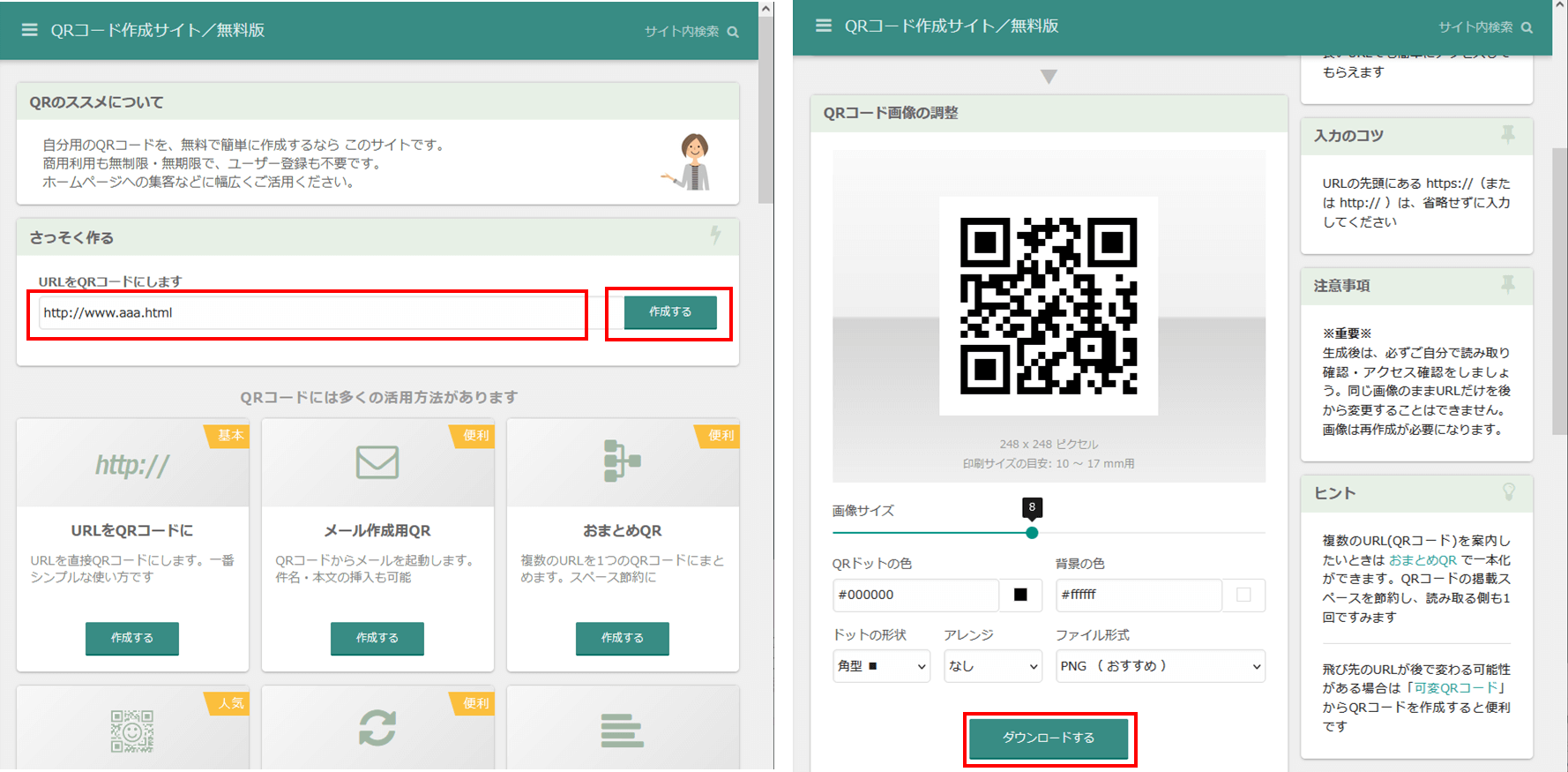
・メリット:モバイルデバイスでの利便性が高い
・デメリット:閲覧者がQRコードをスキャンできる環境が必要
これらの代替案を活用することで、動画を埋め込むことなく、PDF内で動画を効果的に紹介できます。
PDFに動画を埋め込めるツールとその使い方
PDFに動画を直接埋め込むことが可能なツールを使用すれば、より直感的な方法で動画を活用できます。特におすすめのツールとして「PDFelement」を紹介します。
PDFelementは、PDFの作成・編集・変換が可能な多機能ツールで、初心者でも扱いやすく、動画をPDFに埋め込むことも簡単に行えます。以下は、PDFelementを使用してPDFに動画を埋め込む際の具体的な手順です。
①PDFファイルを開く: PDFelementを起動し、編集したいPDFを開きます。
②動画の挿入モードに切り替える: ツールバーの「編集」タブの「その他」のメニューで「動画」を選択します。
③配置と大きさを決定:赤枠が表示されるので、マウスを移動して表示位置、大きさを調整します。
④動画ファイルを指定する: 埋め込みたい動画ファイルを選びます。
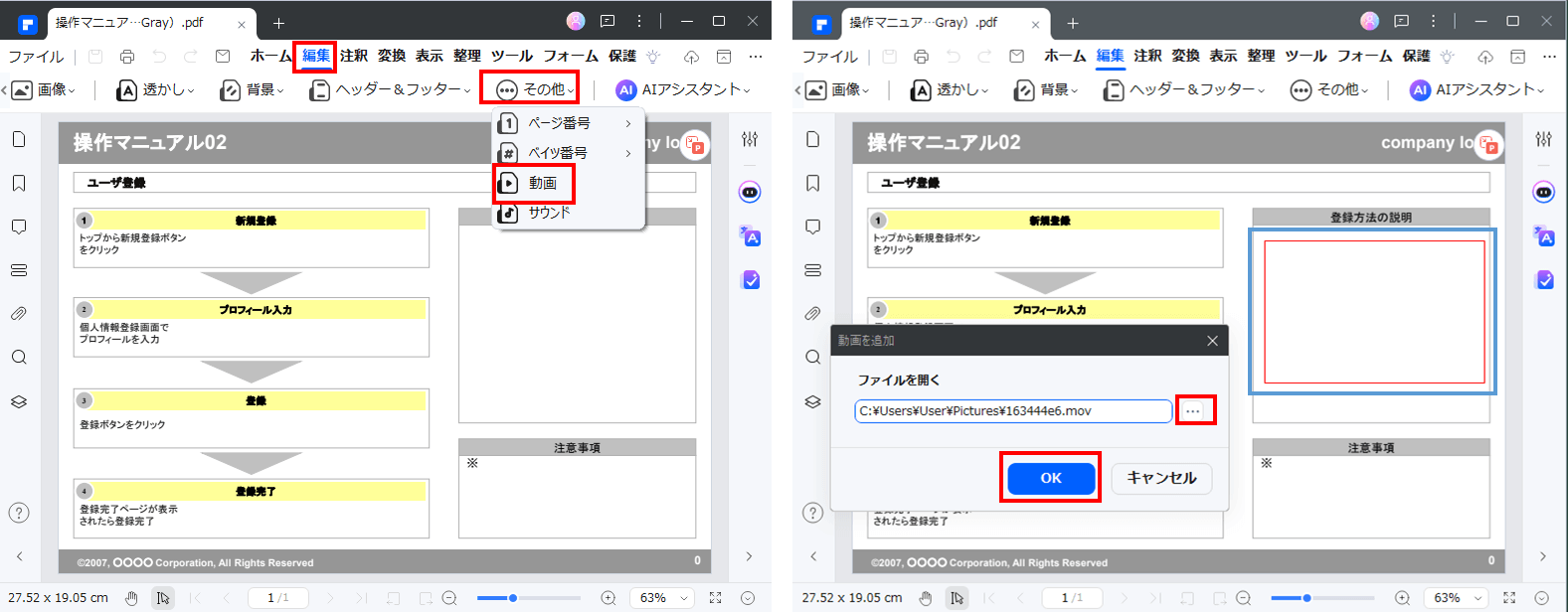
⑤連続作業を終了する:埋め込み作業を連続して行うことができますが、終了する場合はESCキーを押して終了します。
⑥埋め込んだアイテムを有効化する:再生するには、クリックしてアイテムを有効にします。
⑦埋め込みを確認して保存: 動画の動作を確認し、保存をして完了です。
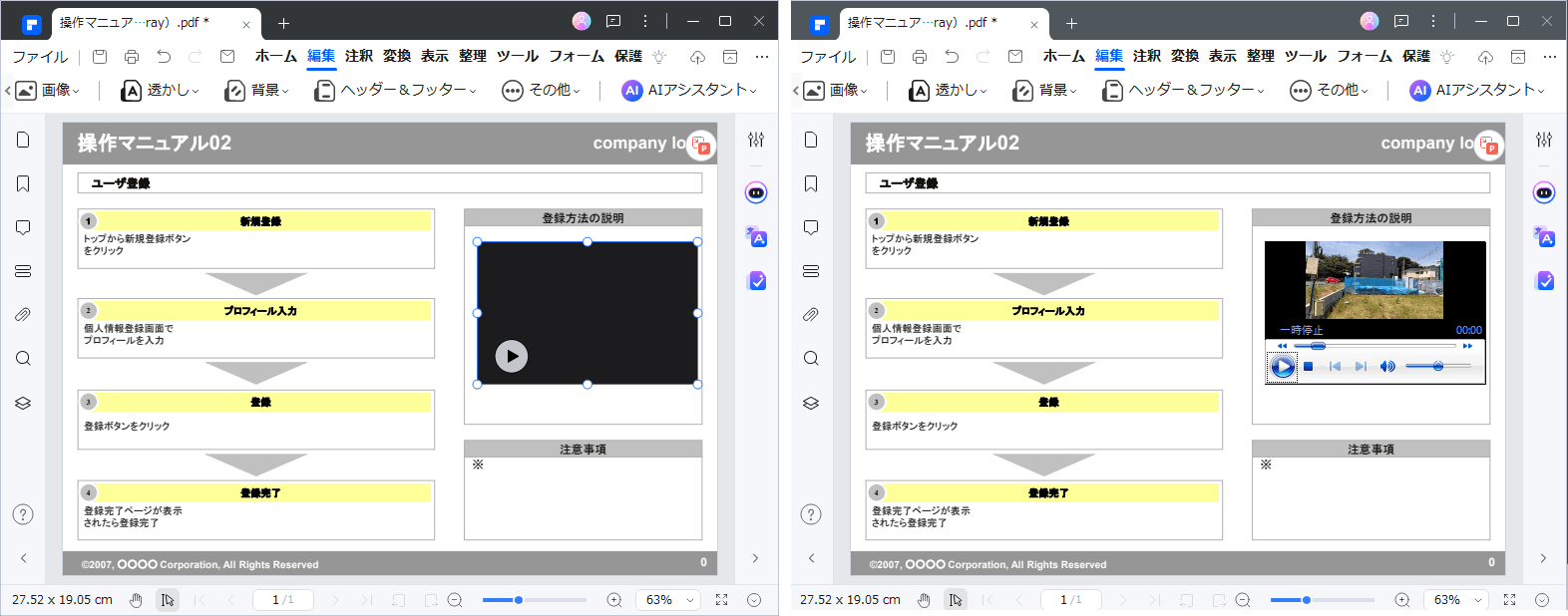
PDFelementの特徴は以下のとおりです。
・直感的なインターフェースで操作が簡単
・動画以外にも音声やフォームの埋め込みが可能
・PDFの圧縮や保護機能も搭載
・Adobe Acrobatに比べてコストパフォーマンスが高い
PDFelementを使えば、初心者でも数ステップでPDFに動画を埋め込むことが可能です。ぜひ試してみてください。
PDFに動画を埋め込む際のよくある質問と回答
Q:埋め込む動画形式は何が適切ですか?
A: 一般的にMP4形式が推奨されますが、ツールによって対応形式が異なるため事前確認が必要です(PDFelementではMOV、M4V、WAV、AVI、ASF、WMVなど殆どの動画形式に対応が可能です)。
Q:埋め込んだ動画が再生されない場合の対処法は?
A:PDFビューアが動画再生に対応していない可能性があります。Adobe Acrobat Readerなどの互換性の高いビューアを使用してください。
Q:複数の動画を1つのPDFに埋め込むことはできますか?
A:可能です。PDF内の異なるページや位置に複数の動画を配置することで、よりリッチな内容の資料を作成できます。ただし、埋め込みすぎるとファイルサイズが大きくなるため、必要最低限に留めましょう。
Q:ファイルサイズが大きくなるのを防ぐ方法はありますか?
A:動画を圧縮してから埋め込むことで、ファイルサイズを抑えられます。
Q:埋め込んだ動画を後から編集・差し替えることはできますか?
A:PDFelementやAdobe Acrobat Proなどのツールを使用すれば、既存の動画を削除して新しい動画を挿入することが可能です。
Q:PDFに埋め込んだ動画はパスワード保護できますか?
A:可能です。動画を埋め込んだ後にPDF全体にパスワードを設定すれば、第三者による不正な閲覧を防ぐことができます。PDFelementなどのツールを使えば、簡単にパスワードを設定できます。









役に立ちましたか?コメントしましょう!